win11开启深色模式 Win11深色模式设置教程图文详解
更新时间:2024-11-05 09:55:40作者:xtyang
Win11是微软最新推出的操作系统,其中的深色模式备受用户关注,深色模式不仅可以减轻眼睛的疲劳,还能节省电量,给用户带来更好的使用体验。想要开启Win11的深色模式,只需按照以下设置教程进行操作即可。接下来让我们详细了解一下Win11深色模式的设置方法。
win11怎么设置深色模式:
1、在Win11系统桌面空白处,鼠标右键选择个性化进入。
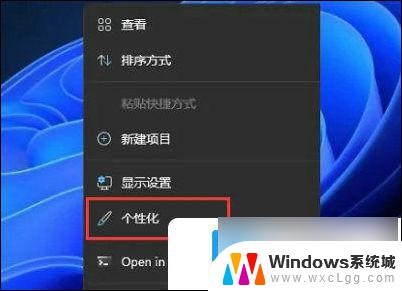
2、进入个性化界面,点击颜色进入。
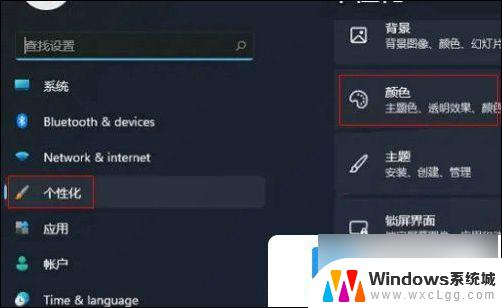
3、在颜色页面,点击选择你的默认Windows模式选择深色即可。
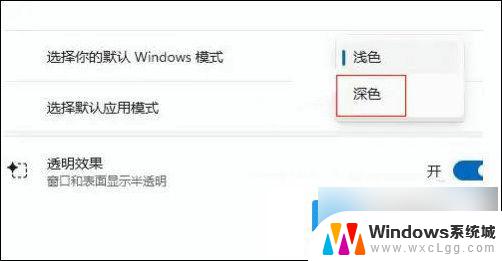
以上就是win11开启深色模式的全部内容,碰到同样情况的朋友们赶紧参照小编的方法来处理吧,希望能够对大家有所帮助。
win11开启深色模式 Win11深色模式设置教程图文详解相关教程
-
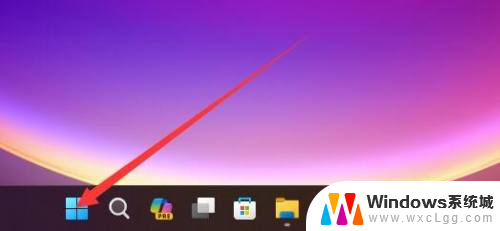 win11系统屏幕怎么调色彩 win11怎么设置色彩模式为省电模式
win11系统屏幕怎么调色彩 win11怎么设置色彩模式为省电模式2024-10-28
-
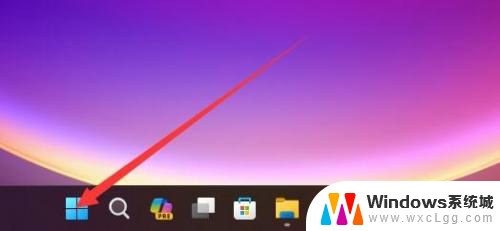 win11如何设置屏幕显示色彩 Win11如何设置屏幕色彩模式
win11如何设置屏幕显示色彩 Win11如何设置屏幕色彩模式2024-11-15
-
 win11开启超级模式 windows11高性能模式优化教程
win11开启超级模式 windows11高性能模式优化教程2025-02-08
-
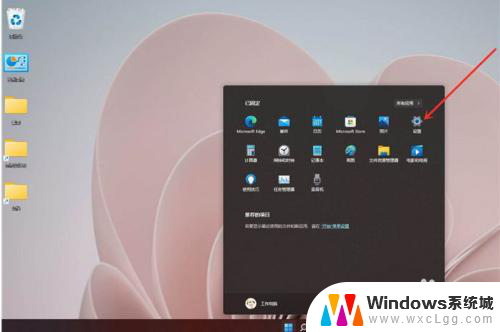 win11开启高性能模式快捷键 Windows11高性能模式开启方法
win11开启高性能模式快捷键 Windows11高性能模式开启方法2024-11-12
-
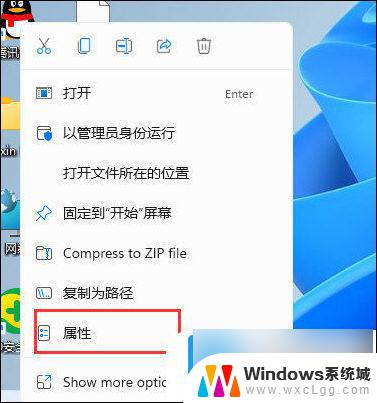 win11电脑怎么打开兼容模式 Win11系统如何开启兼容性模式
win11电脑怎么打开兼容模式 Win11系统如何开启兼容性模式2024-09-27
-
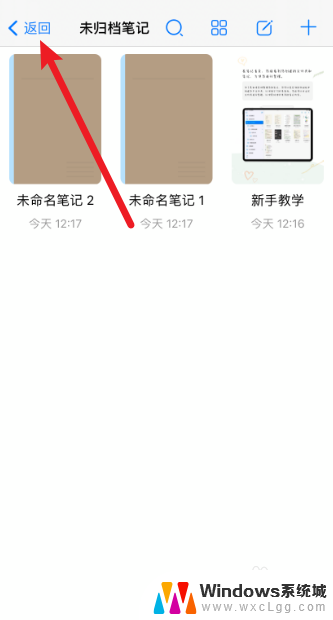 win11怎么开夜间模式 如何在自由笔记中开启夜间模式
win11怎么开夜间模式 如何在自由笔记中开启夜间模式2024-11-06
- win11系统怎么打开高性能模式 Windows11如何设置高性能模式
- win11性能模式选择 Win11性能模式设置步骤
- win11没有电源管理高性能模式 win11如何设置高性能电源模式
- win11飞行模式功能 如何在电脑win11系统中启用飞行模式
- win11直接改文件后缀 win11文件后缀修改教程
- win11怎么查看电脑的物理地址 电脑物理地址查询方法
- win11屏幕和休眠不按设置 win11禁止休眠设置方法
- window11 忘记密码 笔记本电脑忘记密码怎么办快速解决
- win10怎么删除更新win11的文件 win11如何删除更新文件
- windows11关闭ipv6 Windows11 怎么屏蔽 ipv6
win11系统教程推荐
- 1 win11直接改文件后缀 win11文件后缀修改教程
- 2 window11 忘记密码 笔记本电脑忘记密码怎么办快速解决
- 3 win10怎么删除更新win11的文件 win11如何删除更新文件
- 4 win11找不到别人的共享打印机 win11无法共享打印机的解决方法
- 5 重置 win11的网络 Win11网络重置步骤
- 6 联想win11系统清理c盘 win11清理c盘垃圾步骤
- 7 win11excel调行高卡死 excel打开很卡怎么办
- 8 win11新电脑设置不更新系统 windows11系统不更新怎么办
- 9 win11连接电视投屏 win11投屏到电视机操作步骤
- 10 win11怎么设置任务栏不自动合并 Win11任务栏不合并显示怎么设置